今天突发奇想,想自己写一个录屏的软件,上次写了一个专门录音的Demo,但是要把声音和视频放到一起合成一个mp4文件,着实有一点艰难,所以就打算使用ffmpeg来写一个,而这篇博客中会顺便谈一谈我碰到的各种坑。
ffmpeg是一个c++程序,要想在java中使用ffmpeg,无非就是两种方式:直接在java程序中调用ffmpeg.exe,还有就是通过jni的方式。而在这里我就是使用jni的方式,但是我在这里直接使用javacv这个框架来实现就可以,用这个的好处就是你什么都不要干,直接导入几个重要的jar包就可以。
步骤:
首先呢,下载javacv就可以:github下载
你也可以直接在我这里下载
然后下载好了,就要开始导包了,导入javacpp,javacv-platform,javacv,这三个一定要导,另外要能使用ffmpeg的API实现录屏就要再导入ffmpeg和videoinput。
在这里插入图片描述
导完包之后代码测试一下,这里发一个别人写的代码,可以实现录屏,但不能录音,代码里面需要修改一下存放文件的路径:
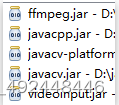
package com;
import java.awt.AWTException;
import java.awt.Graphics2D;
import java.awt.Rectangle;
import java.awt.RenderingHints;
import java.awt.Robot;
import java.awt.Toolkit;
import java.awt.image.BufferedImage;
import java.nio.ByteBuffer;
import java.nio.ByteOrder;
import java.nio.ShortBuffer;
import java.util.Scanner;
import java.util.concurrent.ScheduledThreadPoolExecutor;
import java.util.concurrent.TimeUnit;
import javax.sound.sampled.AudioFormat;
import javax.sound.sampled.AudioSystem;
import javax.sound.sampled.DataLine;
import javax.sound.sampled.LineUnavailableException;
import javax.sound.sampled.TargetDataLine;
import org.bytedeco.ffmpeg.global.avcodec;
import org.bytedeco.ffmpeg.global.avutil;
import org.bytedeco.javacv.FFmpegFrameRecorder;
import org.bytedeco.javacv.Frame;
import org.bytedeco.javacv.FrameRecorder.Exception;
import org.bytedeco.javacv.Java2DFrameConverter;
/**
* 使用javacv进行录屏
*
*/
public class VideoRecord {
//线程池 screenTimer
private ScheduledThreadPoolExecutor screenTimer;
//获取屏幕尺寸
private final Rectangle rectangle = new Rectangle(Constant.WIDTH, Constant.HEIGHT); // 截屏的大小
//视频类 FFmpegFrameRecorder
private FFmpegFrameRecorder recorder;
private Robot robot;
//线程池 exec
private ScheduledThreadPoolExecutor exec;
private TargetDataLine line;
private AudioFormat audioFormat;
private DataLine.Info dataLineInfo;
private boolean isHaveDevice = true;
private long startTime = 0;
private long videoTS = 0;
private long pauseTime = 0;
private double frameRate = 5;
public VideoRecord(String fileName, boolean isHaveDevice) {
// TODO Auto-generated constructor stub
recorder = new FFmpegFrameRecorder(fileName + ".mp4", Constant.WIDTH, Constant.HEIGHT);
// recorder.setVideoCodec(avcodec.AV_CODEC_ID_H265); // 28
// recorder.setVideoCodec(avcodec.AV_CODEC_ID_FLV1); // 28
recorder.setVideoCodec(avcodec.AV_CODEC_ID_MPEG4); // 13
recorder.setFormat("mp4");
// recorder.setFormat("mov,mp4,m4a,3gp,3g2,mj2,h264,ogg,MPEG4");
recorder.setSampleRate(44100);
recorder.setFrameRate(frameRate);
recorder.setVideoQuality(0);
recorder.setVideoOption("crf", "23");
// 2000 kb/s, 720P视频的合理比特率范围
recorder.setVideoBitrate(1000000);
/**
* 权衡quality(视频质量)和encode speed(编码速度) values(值): ultrafast(终极快),superfast(超级快),
* veryfast(非常快), faster(很快), fast(快), medium(中等), slow(慢), slower(很慢),
* veryslow(非常慢)
* ultrafast(终极快)提供最少的压缩(低编码器CPU)和最大的视频流大小;而veryslow(非常慢)提供最佳的压缩(高编码器CPU)的同时降低视频流的大小
* 参考:https://trac.ffmpeg.org/wiki/Encode/H.264 官方原文参考:-preset ultrafast as the
* name implies provides for the fastest possible encoding. If some tradeoff
* between quality and encode speed, go for the speed. This might be needed if
* you are going to be transcoding multiple streams on one machine.
*/
recorder.setVideoOption("preset", "slow");
recorder.setPixelFormat(avutil.AV_PIX_FMT_YUV420P); // yuv420p
recorder.setAudioChannels(2);
recorder.setAudioOption("crf", "0");
// Highest quality
recorder.setAudioQuality(0);
recorder.setAudioCodec(avcodec.AV_CODEC_ID_AAC);
try {
robot = new Robot();
} catch (AWTException e) {
// TODO Auto-generated catch block
e.printStackTrace();
}
try {
recorder.start();
} catch (Exception e) {
// TODO Auto-generated catch block
System.out.print("*******************************");
}
this.isHaveDevice = isHaveDevice;
}
/**
* 开始录制
*/
public void start() {
if (startTime == 0) {
startTime = System.currentTimeMillis();
}
if (pauseTime == 0) {
pauseTime = System.currentTimeMillis();
}
// 如果有录音设备则启动录音线程
if (isHaveDevice) {
new Thread(new Runnable() {
@Override
public void run() {
// TODO Auto-generated method stub
caputre();
}
}).start();
}
// 录屏
screenTimer = new ScheduledThreadPoolExecutor(1);
screenTimer.scheduleAtFixedRate(new Runnable() {
@Override
public void run() {
// 将screenshot对象写入图像文件
// try {
// ImageIO.write(screenCapture, "JPEG", f);
// videoGraphics.drawImage(screenCapture, 0, 0, null);
// IplImage image = cvLoadImage(name); // 非常吃内存!!
// // 创建一个 timestamp用来写入帧中
// videoTS = 1000
// * (System.currentTimeMillis() - startTime - (System.currentTimeMillis() -
// pauseTime));
// // 检查偏移量
// if (videoTS > recorder.getTimestamp()) {
// recorder.setTimestamp(videoTS);
// }
BufferedImage screenCapture = robot.createScreenCapture(rectangle); // 截屏
BufferedImage videoImg = new BufferedImage(Constant.WIDTH, Constant.HEIGHT,
BufferedImage.TYPE_3BYTE_BGR); // 声明一个BufferedImage用重绘截图
Graphics2D videoGraphics = videoImg.createGraphics();// 创建videoImg的Graphics2D
videoGraphics.setRenderingHint(RenderingHints.KEY_DITHERING, RenderingHints.VALUE_DITHER_DISABLE);
videoGraphics.setRenderingHint(RenderingHints.KEY_COLOR_RENDERING,
RenderingHints.VALUE_COLOR_RENDER_SPEED);
videoGraphics.setRenderingHint(RenderingHints.KEY_RENDERING, RenderingHints.VALUE_RENDER_SPEED);
videoGraphics.drawImage(screenCapture, 0, 0, null); // 重绘截图
Java2DFrameConverter java2dConverter = new Java2DFrameConverter();
Frame frame = java2dConverter.convert(videoImg);
try {
videoTS = 1000L
* (System.currentTimeMillis() - startTime - (System.currentTimeMillis() - pauseTime));
// 检查偏移量
if (videoTS > recorder.getTimestamp()) {
recorder.setTimestamp(videoTS);
}
recorder.record(frame); // 录制视频
} catch (Exception e) {
// TODO Auto-generated catch block
e.printStackTrace();
}
// 释放资源
videoGraphics.dispose();
videoGraphics = null;
videoImg.flush();
videoImg = null;
java2dConverter = null;
screenCapture.flush();
screenCapture = null;
}
}, (int) (1000 / frameRate), (int) (1000 / frameRate), TimeUnit.MILLISECONDS);
}
/**
* 抓取声音
*/
public void caputre() {
audioFormat = new AudioFormat(44100.0F, 16, 2, true, false);
dataLineInfo = new DataLine.Info(TargetDataLine.class, audioFormat);
try {
line = (TargetDataLine) AudioSystem.getLine(dataLineInfo);
} catch (LineUnavailableException e1) {
// TODO Auto-generated catch block
System.out.println("#################");
}
try {
line.open(audioFormat);
} catch (LineUnavailableException e1) {
// TODO Auto-generated catch block
e1.printStackTrace();
}
line.start();
final int sampleRate = (int) audioFormat.getSampleRate();
final int numChannels = audioFormat.getChannels();
int audioBufferSize = sampleRate * numChannels;
final byte[] audioBytes = new byte[audioBufferSize];
exec = new ScheduledThreadPoolExecutor(1);
exec.scheduleAtFixedRate(new Runnable() {
@Override
public void run() {
try {
int nBytesRead = line.read(audioBytes, 0, line.available());
int nSamplesRead = nBytesRead / 2;
short[] samples = new short[nSamplesRead];
// Let's wrap our short[] into a ShortBuffer and
// pass it to recordSamples
ByteBuffer.wrap(audioBytes).order(ByteOrder.LITTLE_ENDIAN).asShortBuffer().get(samples);
ShortBuffer sBuff = ShortBuffer.wrap(samples, 0, nSamplesRead);
// recorder is instance of
// org.bytedeco.javacv.FFmpegFrameRecorder
recorder.recordSamples(sampleRate, numChannels, sBuff);
// System.gc();
} catch (org.bytedeco.javacv.FrameRecorder.Exception e) {
e.printStackTrace();
}
}
}, (int) (1000 / frameRate), (int) (1000 / frameRate), TimeUnit.MILLISECONDS);
}
/**
* 停止
*/
public void stop() {
if (null != screenTimer) {
screenTimer.shutdownNow();
}
try {
recorder.stop();
recorder.release();
recorder.close();
screenTimer = null;
// screenCapture = null;
if (isHaveDevice) {
if (null != exec) {
exec.shutdownNow();
}
if (null != line) {
line.stop();
line.close();
}
dataLineInfo = null;
audioFormat = null;
}
} catch (Exception e) {
// TODO Auto-generated catch block
e.printStackTrace();
}
}
/**
* 暂停
*
* @throws Exception
*/
public void pause() throws Exception {
screenTimer.shutdownNow();
screenTimer = null;
if (isHaveDevice) {
exec.shutdownNow();
exec = null;
line.stop();
line.close();
dataLineInfo = null;
audioFormat = null;
line = null;
}
pauseTime = System.currentTimeMillis();
}
public static void main(String[] args) throws Exception, AWTException {
VideoRecord videoRecord = new VideoRecord("C:\\Users\\Administrator\\Desktop\\视频", false);
videoRecord.start();
while (true) {
System.out.println("你要停止吗?请输入(stop),程序会停止。");
Scanner sc = new Scanner(System.in);
if (sc.next().equalsIgnoreCase("stop")) {
videoRecord.stop();
System.out.println("停止");
}
if (sc.next().equalsIgnoreCase("pause")) {
videoRecord.pause();
System.out.println("暂停");
}
if (sc.next().equalsIgnoreCase("start")) {
videoRecord.start();
System.out.println("开始");
}
}
}
}
class Constant{
public final static int WIDTH=Toolkit.getDefaultToolkit().getScreenSize().width;
public final static int HEIGHT=Toolkit.getDefaultToolkit().getScreenSize().height;
}























 1万+
1万+











 被折叠的 条评论
为什么被折叠?
被折叠的 条评论
为什么被折叠?








